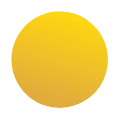Het koppelen van een Excel-bestand in Power BI is binnen de Power BI Desktop omgeving redelijk straight-forward. Het probleem echter van zo’n directe verbinding met een Excel bestand, is dat Power BI een link zal leggen met het lokale bestand op jouw computer. Dit betekent dat wanneer iemand anders deze data probeert te verversen, hier een foutmelding zal opkomen. Hiervoor is het dus belangrijk dat het bronbestand zich in een cloud omgeving bevind, zoals bijvoorbeeld Microsoft OneDrive. In dit artikel zullen we je vertellen hoe je deze connectie opzet tussen een Excel bestand in OneDrive en Power BI.
1. Koppel URL verkrijgen in Excel via OneDrive
Voor deze stap is het uiteraard belangrijk dat je een Microsoft account met een OneDrive abonnement hebt. Zorg ervoor dat het betreffende Excel-bestand in deze OneDrive staat. De locatie binnen deze OneDrive kun je uiteraard zelf bepalen.
Navigeer naar de locatie in OneDrive waar het bestand zich bevind. Klik op de drie bolletjes > ‘Openen’ > ‘Openen in app’. Deze stap is erg belangrijk, als het bestand in de browser opent zal dit niet werken.
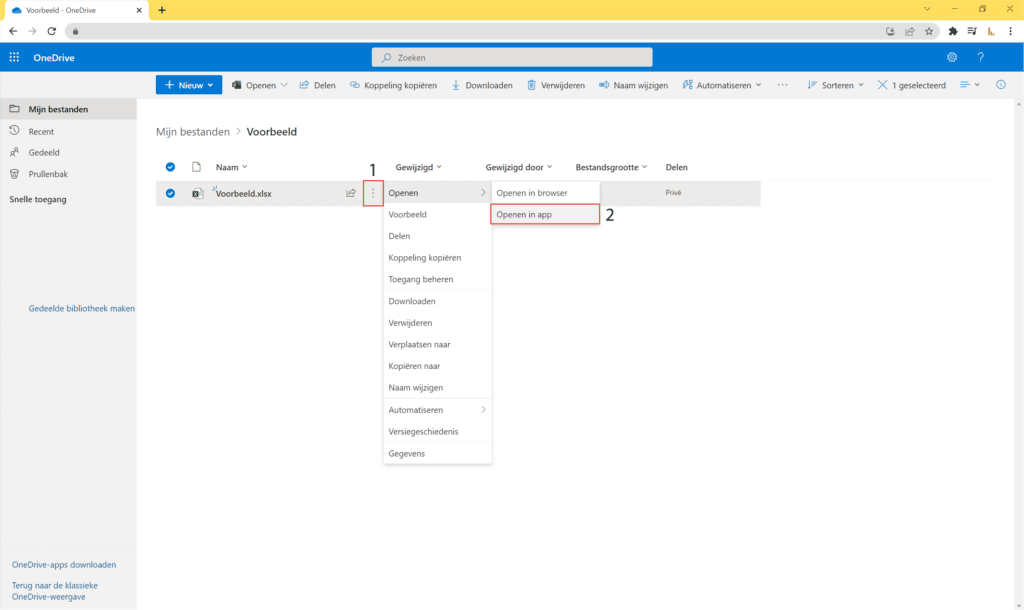
Waarschijnlijk zal de browser nu vragen om Excel te openen. Klik hier op openen. Excel zal het gekozen bestand openen. Eenmaal in Excel klik je linksboven op ‘Bestand’ > ‘Info’ > ‘Pad kopieren’
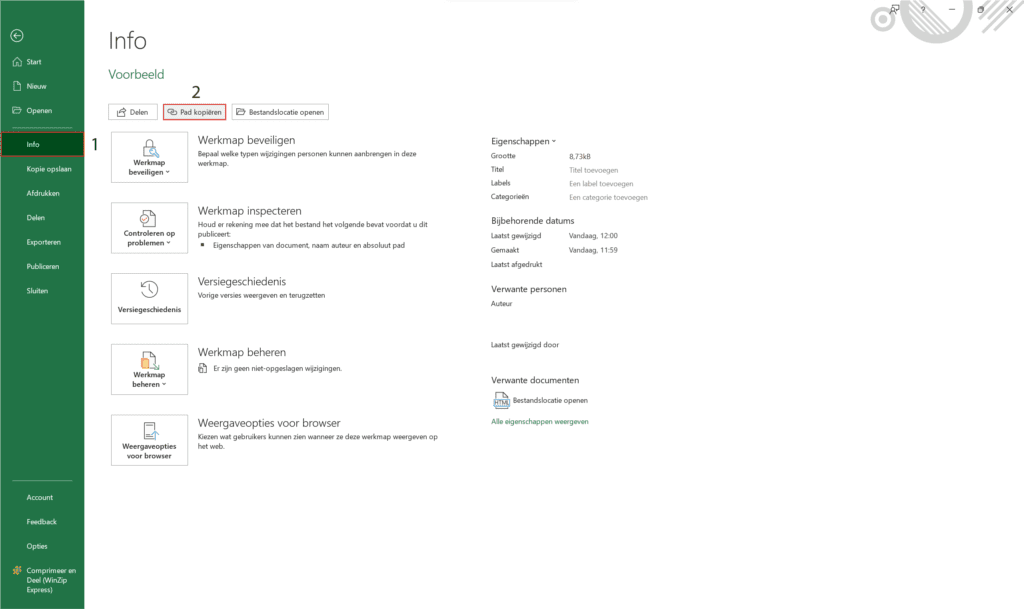
2. Excel URL koppelen in Power BI Desktop
Open vervolgens Power BI en klik op ‘Gegevens toevoegen’ > ‘Web’.
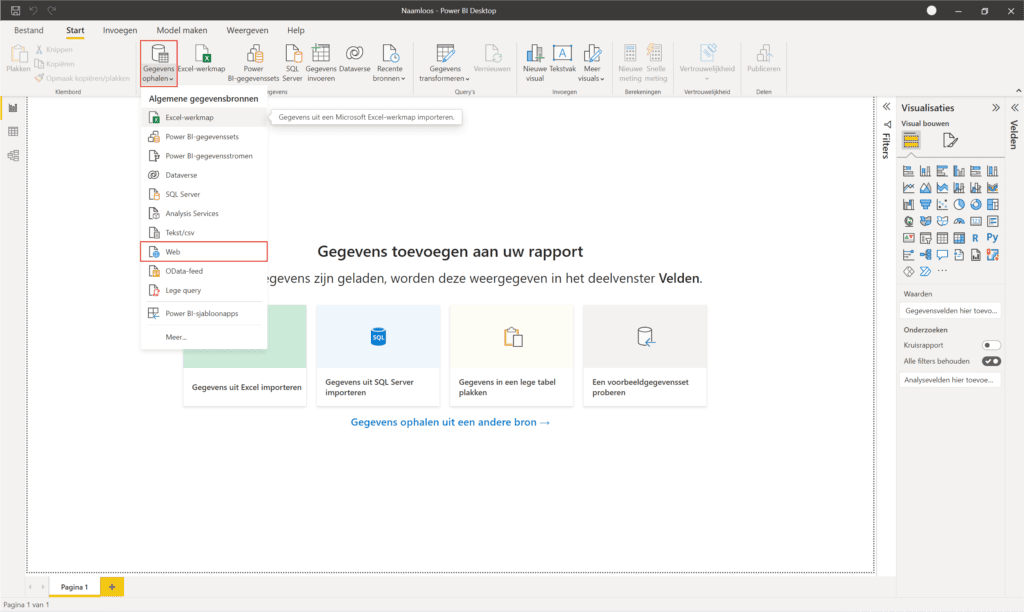
Er zal nu een pop-up openen waar je de voorheen gekopieerde URL kunt inplakken. Hierbij is het van belang dat er nog een kleine aanpassing aan de URL moet worden gedaan voordat we naar de volgende stap gaan.
Plak de URL, deze zal altijd eindigen op je bestandsnaam gevolgd door ‘?web=1’. Dit laatste deel moeten we van de URL afknippen om te zorgen dat de verbinding werkt. Klik vervolgens op ‘OK’.
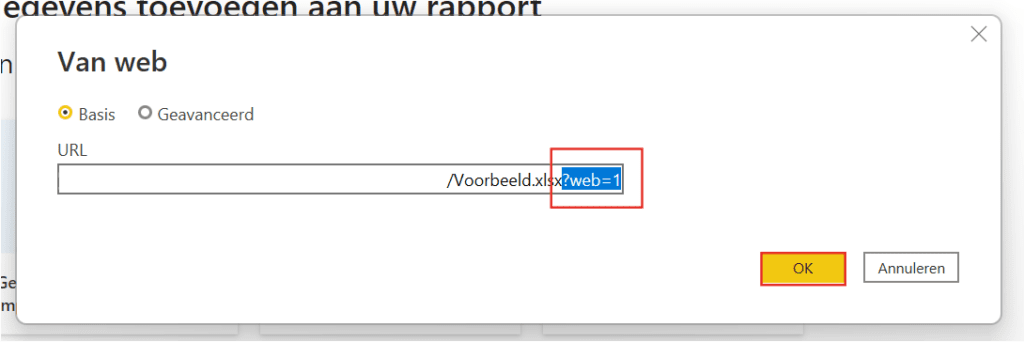
Nu zal je een andere pop-up krijgen. Hierin is te zien dat er het bestand uit een ‘my-sharepoint.com’ map komt. Dit betekent dat de connectie is gelukt!
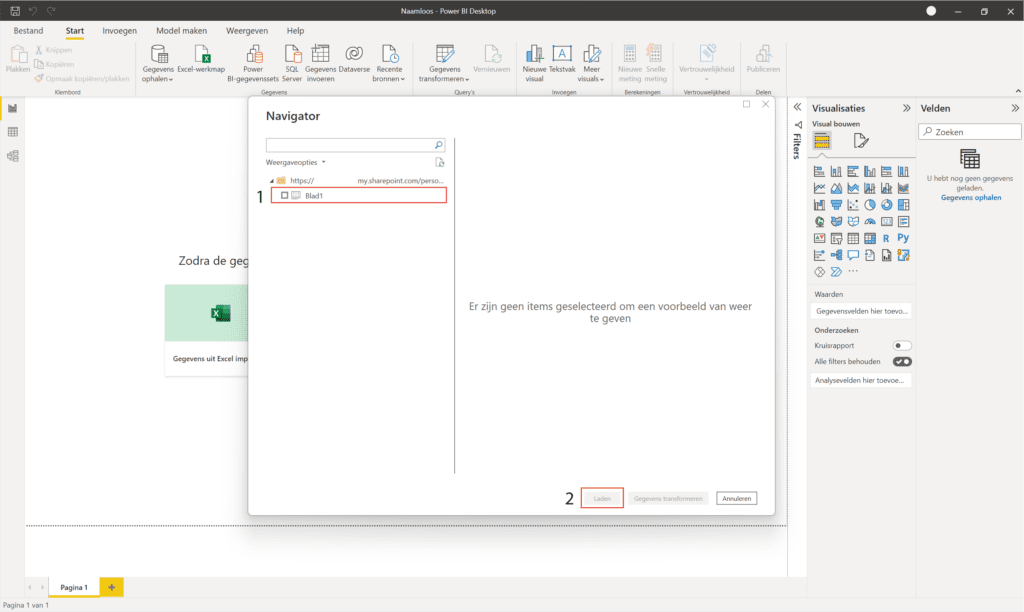
Op deze manier heb je een Excel-bestand in OneDrive kunnen koppelen met Power BI. Wanneer je het bestand deelt met anderen kunnen ook zij de data verversen. Heb je een bestand in Dropbox staan en wil je deze koppelen met Power BI? Lees dan hier hoe je dit stap voor stap kunt realiseren. Heb je vragen? Neem dan contact met ons op!